实训项目5文件权限管理
实训项目 管理文件和文件夹资源实训指导书
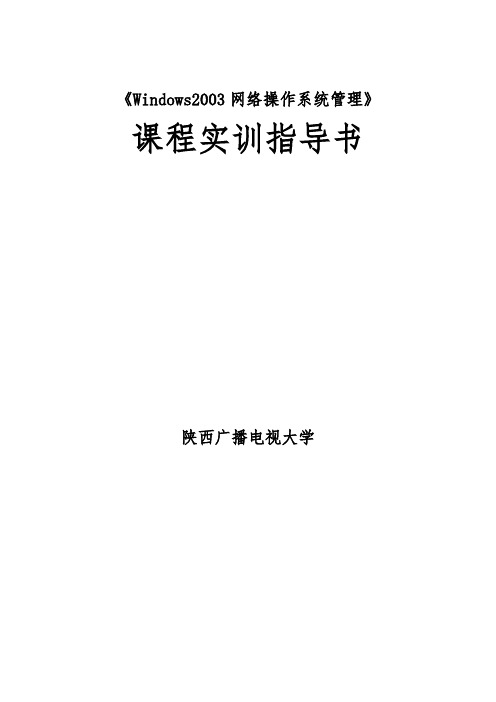
《Windows2003网络操作系统管理》课程实训指导书陕西广播电视大学实训项目4 管理文件和文件夹资源一、实训目的1、掌握几种常用的文件系统2、掌握使用NTFS权限管理文件和文件夹3、掌握管理对共享文件夹的访问4、掌握加密、压缩和磁盘配额二、实训准备1、一台装有Windows操作系统的计算机三、实训时间安排6个课时四、注意事项1、进行文件系统转换时先备份数据2、权限的变更会改变文件的安全性五、实训步骤设置文件与文件夹的NTFS权限可以将文件和文件夹的标准权限和特殊权限指派给用户或组,用来实现一定的操作限制。
1. 标准权限的设置将文件或文件夹的标准权限指派给用户或组的步骤大致如下:(1)找到要进行权限设置的文件或文件夹,鼠标右键单击,选择属性。
(2)打开对象的属性窗口后,选择安全选项卡,在此对话框中列出了现有用户和组的权限设置情况,如图所示。
文件安全选项卡(3)默认情况下已经存在Administrators、System 、Users三个组的权限。
由于他们的权限是继承了上一层的权限,不能直接修改。
若要更改则点击“高级”按钮,在权限设置选项卡中清除“允许将来自父系的可继承权限传播给该对象”。
(4)添加用户:在上图中点击“添加”按钮弹出如下对话框,如图所示。
选择用户或组在该对话框中输入要添加的用户或组,可以点击“检查名称”按钮检验所输入的用户名或组名是否正确,如本例中添加用户shi和用户组li中间用“;”隔开即可,点击“确定”按钮后返回图4.5所示的对话框,此时在用户列表中可以看到刚才添加的用户和组,如图所示。
文件属性对话框(5)设置权限:在图4.7对话框的上部分选中新添加的用户(组),在下部分选择为该用户指定的权限名,点击它所对应的“允许”按钮,或“拒绝”按钮分配权限,表示允许该用户执行权限相对应的操作,或不允许执行相应的操作。
(6)删除用户及其权限:在上图中选中某个用户(组)后,点击“删除”按钮。
linux实训报告

linux实训报告Linux实训报告。
一、实训目的。
本次实训旨在帮助学员掌握Linux操作系统的基本使用方法,包括系统安装、文件管理、用户权限管理、网络配置等内容,通过实际操作提升学员的实际操作能力。
二、实训过程。
1.系统安装。
首先,我们需要准备好Linux操作系统的安装镜像文件和安装工具,如U盘或光盘。
然后,根据实际需求选择合适的Linux发行版,比如Ubuntu、CentOS等。
接下来,我们需要按照安装向导的提示,选择安装方式、分区方式以及安装位置等参数,最后完成系统安装。
2.文件管理。
在Linux系统中,文件管理是非常重要的一项工作。
学员需要掌握基本的文件操作命令,如ls、cd、mkdir、rm等,以及文件权限管理命令,如chmod、chown 等。
另外,学员还需要了解文件系统的基本结构和目录树的组织方式,以便更好地进行文件管理工作。
3.用户权限管理。
Linux系统是一个多用户多任务的操作系统,因此用户权限管理是至关重要的。
学员需要学会如何创建用户、分配用户组、设置用户权限等操作,以确保系统的安全性和稳定性。
4.网络配置。
在现代化的IT环境中,网络已经成为了不可或缺的一部分。
学员需要了解如何配置网络连接、设置IP地址、配置DNS等网络相关操作,以确保系统能够正常连接到互联网,并实现网络资源的共享和访问。
三、实训总结。
通过本次实训,学员们对Linux操作系统有了更深入的了解,掌握了基本的系统安装、文件管理、用户权限管理和网络配置等操作技能。
同时,也提升了学员们的实际操作能力和解决问题的能力。
希望学员们能够在今后的学习和工作中,继续深入学习Linux操作系统,不断提升自己的技术水平,为今后的发展打下坚实的基础。
四、实训展望。
未来,我们将继续组织类似的实训活动,为更多的学员提供学习和实践的机会,帮助他们掌握更多的技能,提升自己的竞争力。
同时,我们也将不断完善实训内容,与时俱进,使实训内容更加贴近实际工作需求,为学员们的职业发展提供更多的帮助和支持。
文件权限管理 项目指导书
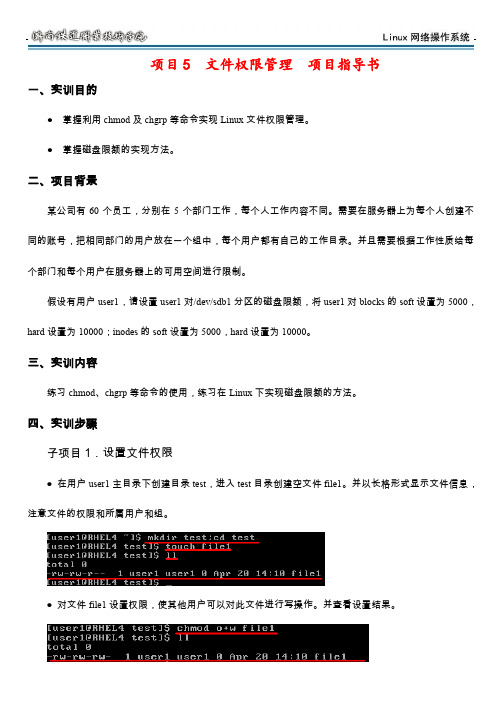
项目5 文件权限管理项目指导书一、实训目的●掌握利用chmod及chgrp等命令实现Linux文件权限管理。
●掌握磁盘限额的实现方法。
二、项目背景某公司有60个员工,分别在5个部门工作,每个人工作内容不同。
需要在服务器上为每个人创建不同的账号,把相同部门的用户放在一个组中,每个用户都有自己的工作目录。
并且需要根据工作性质给每个部门和每个用户在服务器上的可用空间进行限制。
假设有用户user1,请设置user1对/dev/sdb1分区的磁盘限额,将user1对blocks的soft设置为5000,hard设置为10000;inodes的soft设置为5000,hard设置为10000。
三、实训内容练习chmod、chgrp等命令的使用,练习在Linux下实现磁盘限额的方法。
四、实训步骤子项目1.设置文件权限●在用户user1主目录下创建目录test,进入test目录创建空文件file1。
并以长格形式显示文件信息,注意文件的权限和所属用户和组。
●对文件file1设置权限,使其他用户可以对此文件进行写操作。
并查看设置结果。
●取消同组用户对此文件的读取权限。
查看设置结果。
●用数字形式为文件file1设置权限,所有者可读、可写、可执行;其他用户和所属组用户只有读和执行的权限。
设置完成后查看设置结果。
●用数字形式更改文件file1的权限,使所有者只能读取此文件,其他任何用户都没有权限。
查看设置结果。
●为其他用户添加写权限。
查看设置结果。
●回到上层目录,查看test的权限。
●为其他用户添加对此目录的写权限。
子项目2.改变文件的所有者●查看目录test及其中文件的所属用户和组。
●把目录test及其下的所有文件的所有者改成bin,所属组改成daemon。
查看设置结果。
●删除目录test及其下的文件。
子项目3.磁盘限额●启动vi编辑/etc/fstab文件。
把/etc/fstab文件中的/dev/sdb1分区添加用户和组的磁盘限额。
linux操作系统管理文件和权限的实训总结

linux操作系统管理文件和权限的实训总结1. 引言1.1 概述Linux操作系统是一款广泛应用于服务器和个人计算机的开源操作系统。
其强大的文件管理和权限设置功能使得用户能够更好地控制和保护文件的安全性。
本篇长文将总结在实训中所学到的Linux操作系统管理文件和权限的相关知识和技巧。
1.2 文章结构本文分为四个部分:引言、Linux操作系统管理文件和权限的实训总结、实训心得与体会以及结论。
在本部分(引言)中,将对文章进行简要介绍,并概括说明后续内容。
1.3 目的本文旨在通过对Linux操作系统管理文件和权限的实际操作实训进行总结,加深对文件管理和权限设置的理解,提高对Linux命令行工具使用技巧的掌握,并探讨在实际应用中遇到的问题及其解决方案。
最终目标是能够提供有价值且实用性强的思考和建议,以便读者能够更好地理解和运用Linux操作系统中关于文件管理和权限设置方面的知识。
2. linux操作系统管理文件和权限的实训总结2.1 实训背景:在Linux操作系统中,文件的管理和权限设置是非常重要的操作。
正确地管理文件可以提高工作效率和数据安全性。
本次实训旨在通过学习Linux命令行工具,并运用所学知识进行实践来掌握文件管理和权限设置的方法和技巧。
2.2 文件管理:2.2.1 创建和删除文件:创建文件是日常工作中常见的任务。
我们可以使用touch命令来创建空白文件,例如:touch file.txt。
而删除文件则可以使用rm命令,如:rm file.txt。
- 在实践过程中,我学会了如何快速地创建空白文件,并且了解到rm命令可以搭配一些参数来批量删除不需要的文件。
2.2.2 复制和移动文件:复制或移动文件是进行整理与备份时常见的操作。
cp命令用于复制文件,例如:cp file.txt newfile.txt 将file.txt复制为newfile.txt。
而mv命令用于移动或重命名文件,例如:mv file.txt /path/to/newdirectory/ 或mv oldfile.txt newfile.txt。
文件管理_实训报告
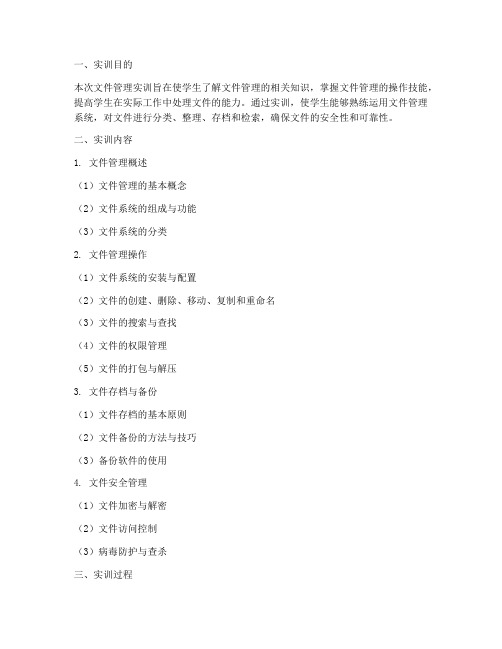
一、实训目的本次文件管理实训旨在使学生了解文件管理的相关知识,掌握文件管理的操作技能,提高学生在实际工作中处理文件的能力。
通过实训,使学生能够熟练运用文件管理系统,对文件进行分类、整理、存档和检索,确保文件的安全性和可靠性。
二、实训内容1. 文件管理概述(1)文件管理的基本概念(2)文件系统的组成与功能(3)文件系统的分类2. 文件管理操作(1)文件系统的安装与配置(2)文件的创建、删除、移动、复制和重命名(3)文件的搜索与查找(4)文件的权限管理(5)文件的打包与解压3. 文件存档与备份(1)文件存档的基本原则(2)文件备份的方法与技巧(3)备份软件的使用4. 文件安全管理(1)文件加密与解密(2)文件访问控制(3)病毒防护与查杀三、实训过程1. 文件管理概述学习通过阅读教材、上网查询等方式,了解文件管理的基本概念、文件系统的组成与功能、文件系统的分类等知识。
2. 文件管理操作实践(1)安装与配置文件系统:在虚拟机中安装Windows操作系统,配置文件系统。
(2)文件操作实践:创建、删除、移动、复制和重命名文件;搜索与查找文件;设置文件权限;打包与解压文件。
(3)文件存档与备份实践:了解文件存档的基本原则,掌握文件备份的方法与技巧,使用备份软件进行文件备份。
(4)文件安全管理实践:学习文件加密与解密的方法,设置文件访问控制,使用杀毒软件进行病毒防护与查杀。
3. 小组讨论与交流在实训过程中,与同学进行小组讨论,分享实训心得,共同解决实训过程中遇到的问题。
四、实训成果1. 掌握了文件管理的基本概念和文件系统的组成与功能。
2. 熟练运用文件管理系统,对文件进行分类、整理、存档和检索。
3. 掌握了文件备份、恢复、加密和解密等安全操作。
4. 提高了实际工作中处理文件的能力。
五、实训总结本次文件管理实训使我受益匪浅,以下是我对本次实训的总结:1. 文件管理是实际工作中必不可少的一部分,掌握文件管理技能对于提高工作效率具有重要意义。
文件权限管理

文件权限管理在当今数字化的时代,我们每天都会与各种各样的文件打交道,无论是工作中的文档、报告,还是个人的照片、视频等。
而对于这些文件,如何进行有效的权限管理,以确保其安全性、保密性和可用性,成为了一个至关重要的问题。
文件权限管理,简单来说,就是对文件的访问、操作和修改等权限进行控制和分配。
它就像是给文件加上了一道道门锁,只有拥有正确钥匙(权限)的人,才能打开并处理这些文件。
为什么文件权限管理如此重要呢?首先,从安全角度考虑,如果没有合理的权限设置,敏感信息可能会被未经授权的人员访问、窃取或篡改。
比如,公司的商业机密文件,如果被竞争对手获取,可能会给企业带来巨大的经济损失;个人的隐私照片或重要证件扫描件,如果被不法分子利用,可能会导致个人的财产甚至人身安全受到威胁。
其次,从组织管理的层面来看,明确的文件权限能够确保工作流程的顺畅和高效。
不同部门、不同岗位的人员,根据其工作职责,应该被赋予相应的文件操作权限。
这样可以避免职责不清、工作混乱的情况发生,提高整体的工作效率。
再者,合理的文件权限管理有助于合规性的遵循。
在某些行业,如金融、医疗等,对于数据的保护和访问有着严格的法律法规要求。
通过有效的权限管理,可以确保企业或组织符合相关的法规标准,避免法律风险。
那么,文件权限管理具体是如何实现的呢?常见的方式包括基于用户身份的权限控制、基于角色的权限分配以及基于访问策略的管理。
基于用户身份的权限控制,是最为直接和常见的方法。
每个用户都有一个独特的账号和密码,系统会根据用户的身份信息来决定其对文件的访问权限。
例如,用户 A 可以读取和修改文件 X,而用户 B 只能读取文件 X 但不能进行修改。
这种方式的优点是简单直观,容易理解和操作。
但缺点是如果用户数量众多,管理起来会比较繁琐。
基于角色的权限分配则是将用户划分为不同的角色,如管理员、普通员工、访客等,然后为每个角色赋予相应的权限。
例如,管理员角色可能拥有对所有文件的完全控制权限,普通员工角色只能访问与其工作相关的文件,而访客角色可能只能查看部分公开的文件。
实训项目5 文件权限管理

实训项目5 文件权限管理一、实训目的掌握利用chmod及chgrp等命令实现Linux文件权限的管理掌握磁盘限额的实现方法二、实训内容练习chmod、chgrp等命令的使用,练习在Linux下实现磁盘限额的方法三、实训步骤子项目1、设置文件权限在用户user1的主目录下创建目录test,进入test目录创建空文件file1,并以长格的形式显示文件信息注意文件的权限的所属用户和组。
对文件file1设置权限,是其他用户可以对此文件进行操作。
并查看设置结果。
取消同组用户对此文件的选取权限。
查看设置结果用数字形式为文件file1设置权限,所有者可读、可写、可执行;其他用户和所属组用户只有读和执行的权限。
设置王成后查看设置结果用数字形式更改文件file1的权限,使所有者只能读取此文件,其他任何用户都没有权限,并查看设置结果。
为其他用户添加写权限。
并查看设置结果。
会到上层目录,查看test的权限。
子项目2。
改变文件的所有者查看目录test及其中文件的所属用户和组把目录test及其下的所有文件的所有者改为bin,所属组改为daemon。
查看设置结果删除目录test及其下的文件。
子项目3、磁盘限额启动vi编辑/etc/fstab文件,吧/etc/fstab文件中/dev/sdb1分区添加用户和组的磁盘限额。
重启系统。
用quotacheck命令创建er和aquota.group文件利用dequota -u user1命令给用户user1设置磁盘限额功能。
将其blocks的soft设置为5000,hard设置为10000;inodes的设置为5000,hard设置为10000。
编辑完成后保存并推出。
用quotaon命令启用quota功能切换到用户user01,查看自己的磁盘限额及使用情况尝试复制大小分别超过磁盘限额的软限制和硬限制的文件到用户的主目录下,检验一下磁盘限额功能是否起作用。
如何在办公软件中进行文件权限管理

如何在办公软件中进行文件权限管理在现代办公环境中,文件权限管理是一个至关重要的任务。
无论是个人还是团队,都需要确保文件的安全性和访问权限的合理性。
为了有效地进行文件权限管理,在办公软件中有一些方法和策略可以帮助我们实现这一目标。
一、文件权限管理的重要性文件权限管理是为了保护文件的安全性和保密性而设计的。
合理的权限管理可以避免未经授权的人员获取敏感信息或对文件进行恶意操作。
同时,良好的权限管理也能提高工作效率,确保团队成员能够在适当的权限范围内进行协作和共享。
二、实施文件权限管理的基本步骤1. 分析和确定权限需求:在开始文件权限管理前,我们需要明确不同角色和用户对文件的访问权限需求。
根据具体情况,可以分为读、写和编辑权限等不同级别。
2. 建立角色和用户组:根据权限需求,将用户分组,并为每个用户组分配相应的权限。
例如,可以建立管理员、编辑人员和普通员工等角色,并为每个角色分配特定的权限。
3. 分配个人权限:根据每个人的具体职责和工作需求,为每个用户指定相应的权限。
这可以通过系统设置或通过特定的功能操作完成。
4. 定期审查和更新权限:权限管理是一个持续不断的过程。
我们需要定期审查和更新权限,确保每个用户的权限与其实际需求保持一致。
三、办公软件中的文件权限管理工具1. 密码保护:在办公软件中,常见的文件权限管理工具之一是密码保护。
可以通过为文件设置密码来限制文件的访问权限。
只有输入正确的密码才能打开或编辑文件。
2. 文件加密:除了密码保护,一些办公软件还提供了文件加密功能。
通过加密文件,即使未经授权人员获取了文件,也无法打开或读取文件内容。
3. 阅读模式:部分办公软件提供了阅读模式,可以限制用户对文件的编辑权限,仅允许查看文件内容。
这在一些需要对外展示文件而不希望被修改的情况下非常有用。
4. 分享链接和权限控制:很多办公软件支持通过生成分享链接来分享文件。
我们可以根据需要设置链接的有效期、密码保护等。
同时,还可以设定收件人的权限,让他们只能查看、评论或编辑文件,提高文件的共享和协作效率。
- 1、下载文档前请自行甄别文档内容的完整性,平台不提供额外的编辑、内容补充、找答案等附加服务。
- 2、"仅部分预览"的文档,不可在线预览部分如存在完整性等问题,可反馈申请退款(可完整预览的文档不适用该条件!)。
- 3、如文档侵犯您的权益,请联系客服反馈,我们会尽快为您处理(人工客服工作时间:9:00-18:30)。
实训项目5 文件权限管理
一、实训目的
掌握利用chmod及chgrp等命令实现Linux文件权限的管理
掌握磁盘限额的实现方法
二、实训内容
➢练习chmod、chgrp等命令的使用,练习在Linux下实现磁盘限额的方法
三、实训步骤
子项目1、设置文件权限
❖在用户user1的主目录下创建目录test,进入test目录创建空文件file1,并以长格的形式显示文件信息注意文件的权限的所属用户和组。
❖对文件file1设置权限,是其他用户可以对此文件进行操作。
并查看设置结果。
❖取消同组用户对此文件的选取权限。
查看设置结果
❖用数字形式为文件file1设置权限,所有者可读、可写、可执行;其他用户和所属组用户只有读和执行的权限。
设置王成后查看设置结果
❖用数字形式更改文件file1的权限,使所有者只能读取此文件,其他任何用户都没有权限,并查看设置结果。
❖为其他用户添加写权限。
并查看设置结果。
❖会到上层目录,查看test的权限。
子项目2。
改变文件的所有者
❖查看目录test及其中文件的所属用户和组
❖把目录test及其下的所有文件的所有者改为bin,所属组改为daemon。
查看设置结果
❖删除目录test及其下的文件。
子项目3、磁盘限额
❖启动vi编辑/etc/fstab文件,吧/etc/fstab文件中/dev/sdb1分区添加用户和组的磁盘限额。
重启系统。
❖用quotacheck命令创建er和aquota.group文件
❖利用dequota -u user1命令给用户user1设置磁盘限额功能。
将其blocks的soft设置为5000,hard设置为10000;inodes的设置为5000,hard设置为10000。
编辑完成后保存并推出。
❖用quotaon命令启用quota功能
❖切换到用户user01,查看自己的磁盘限额及使用情况
❖尝试复制大小分别超过磁盘限额的软限制和硬限制的文件到用户的主目录下,检验一下磁盘限额功能是否起作用。
